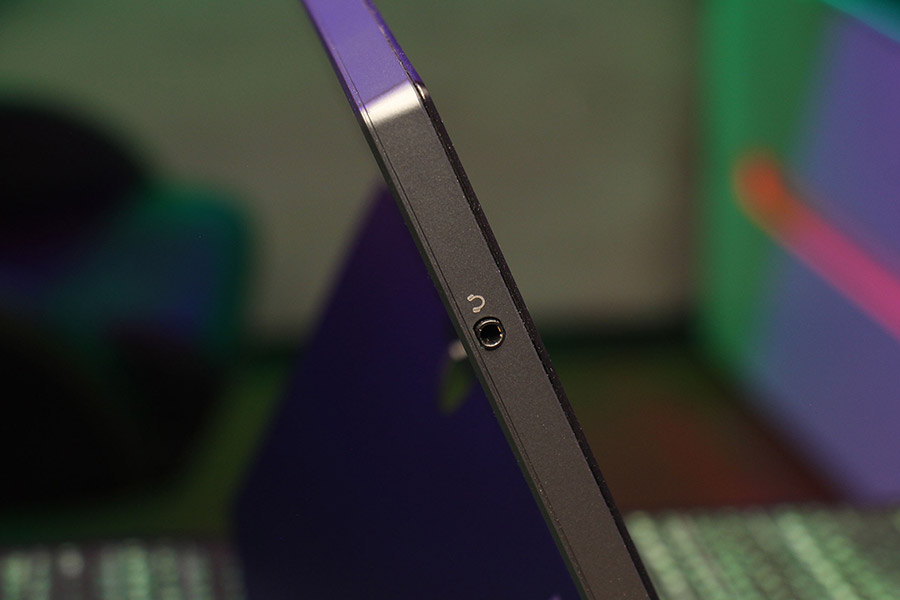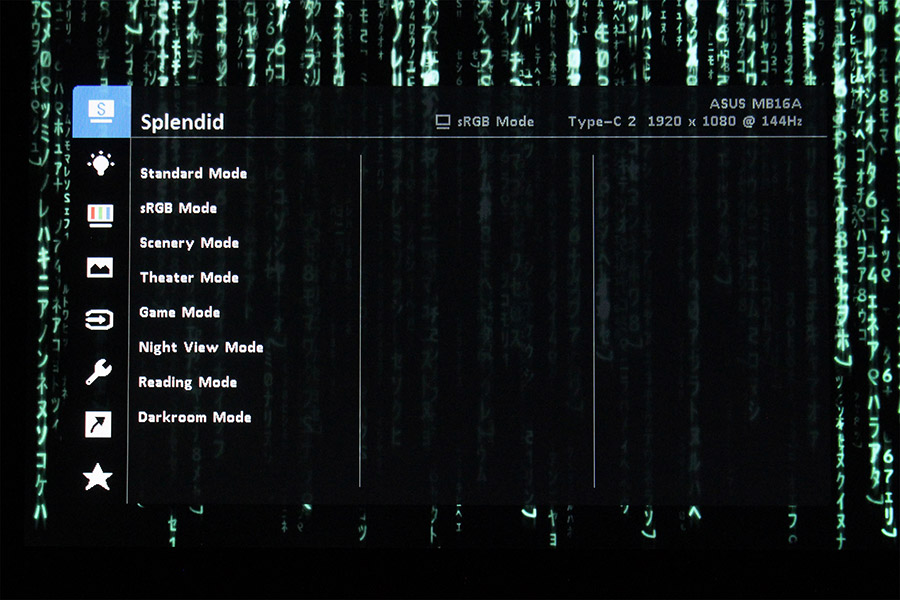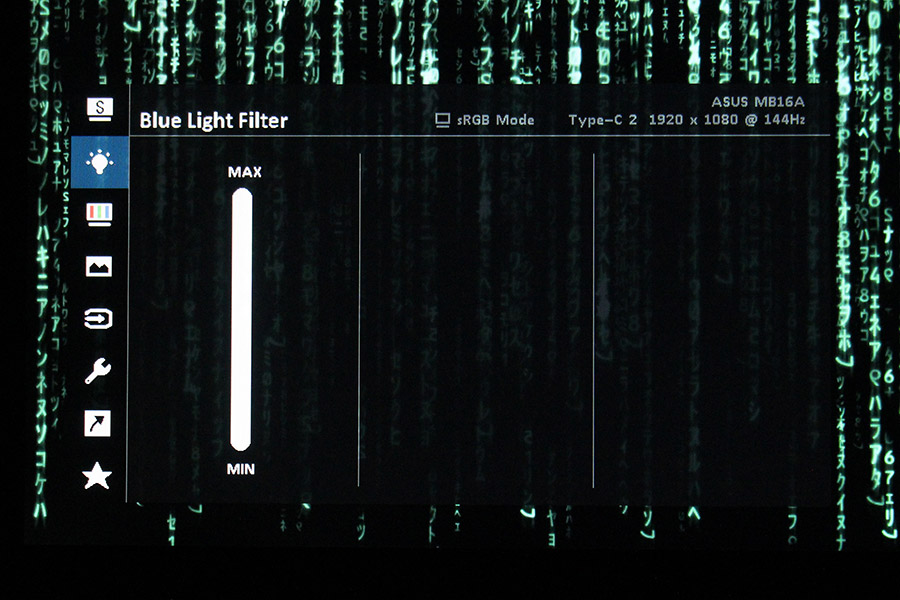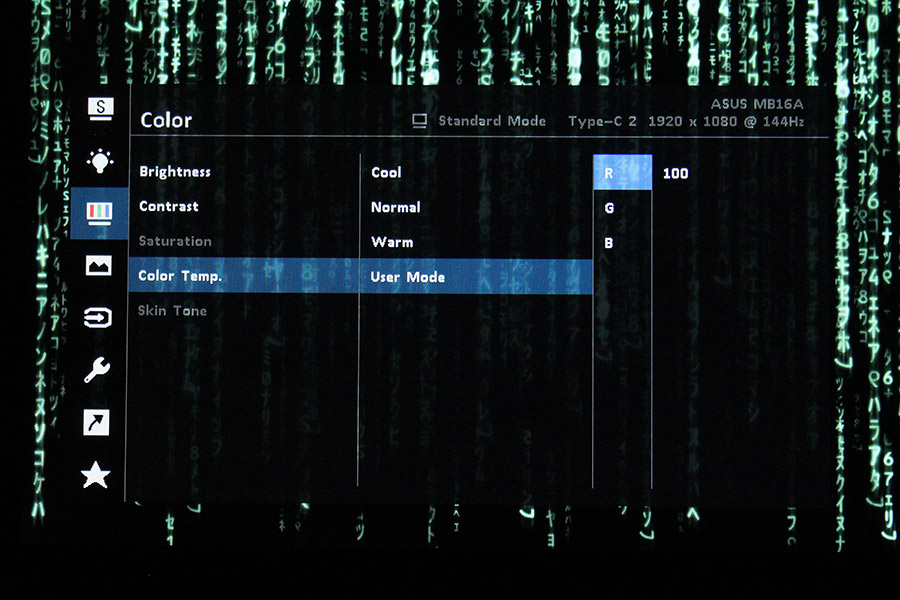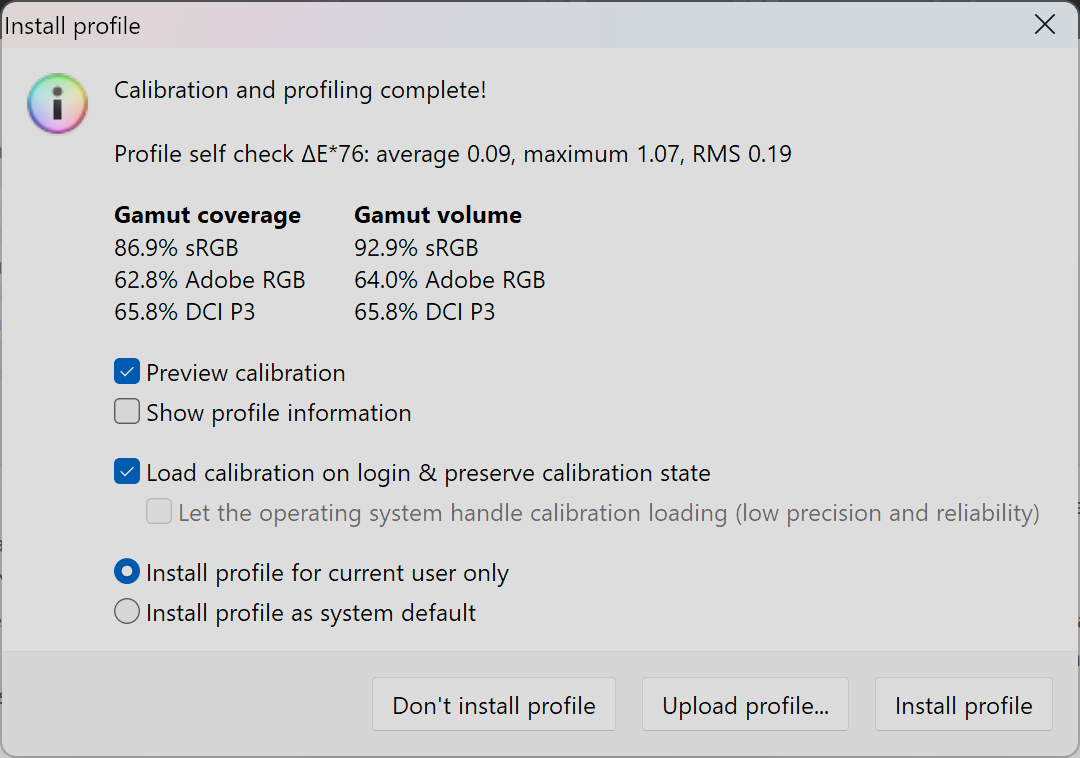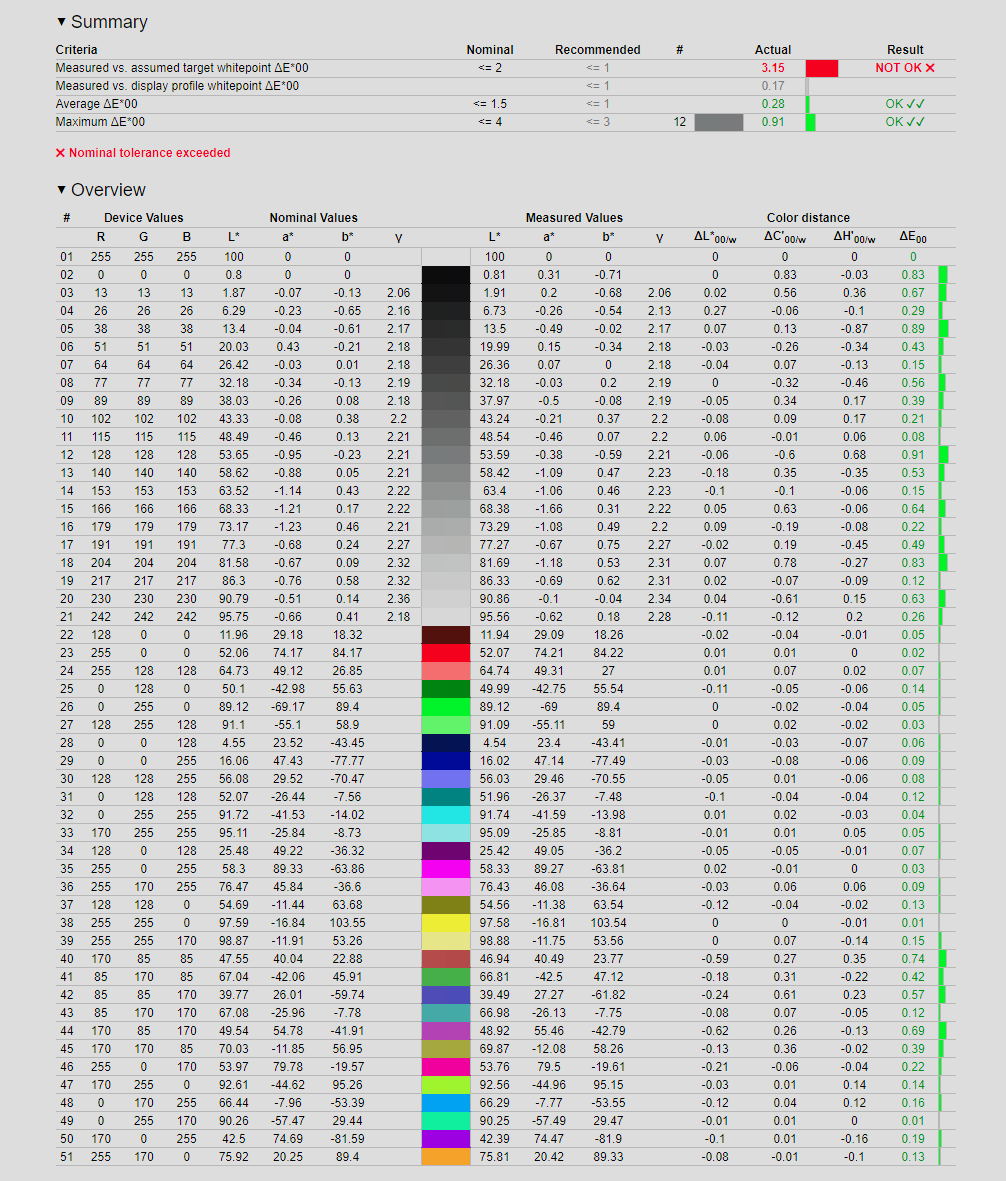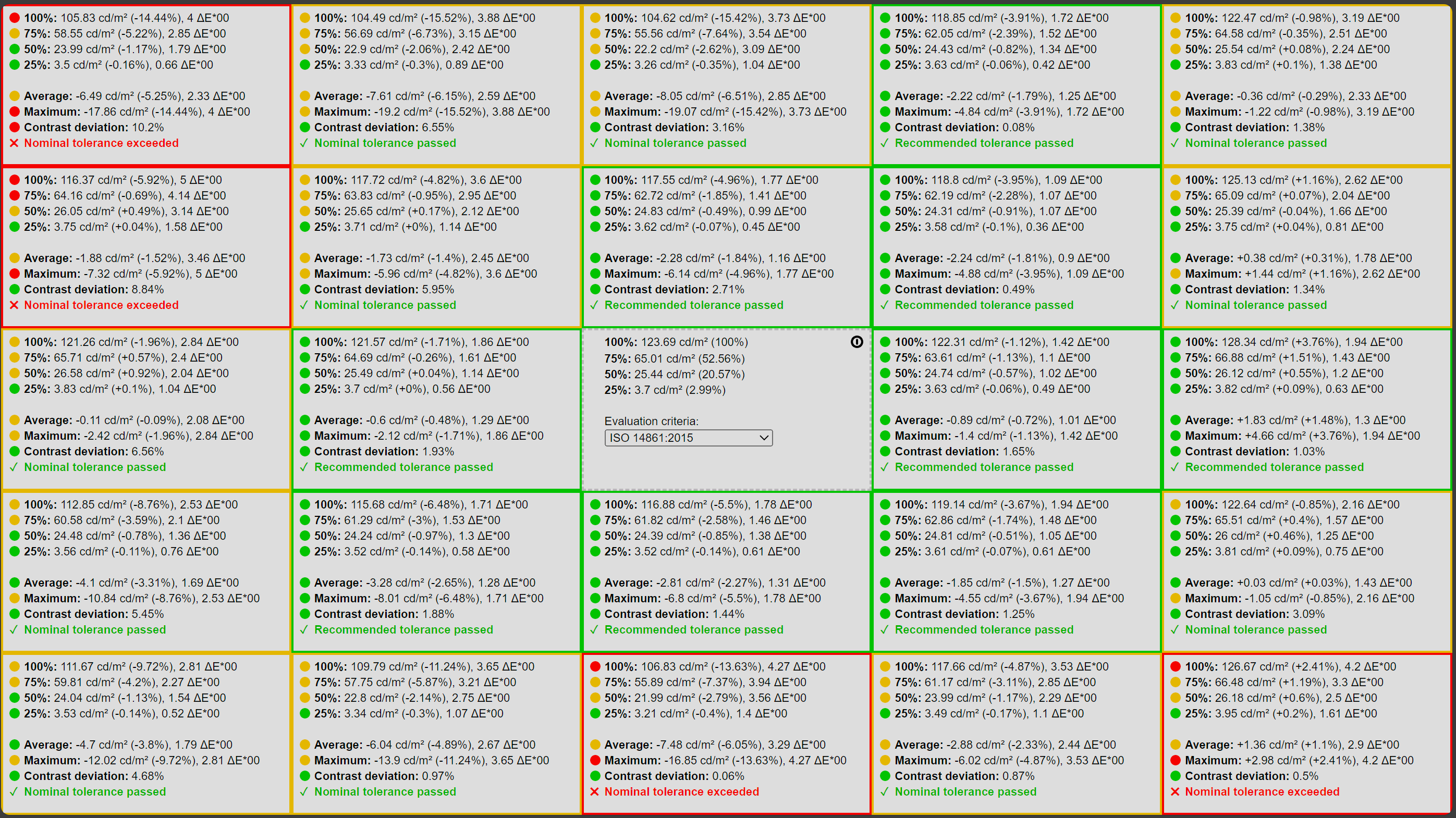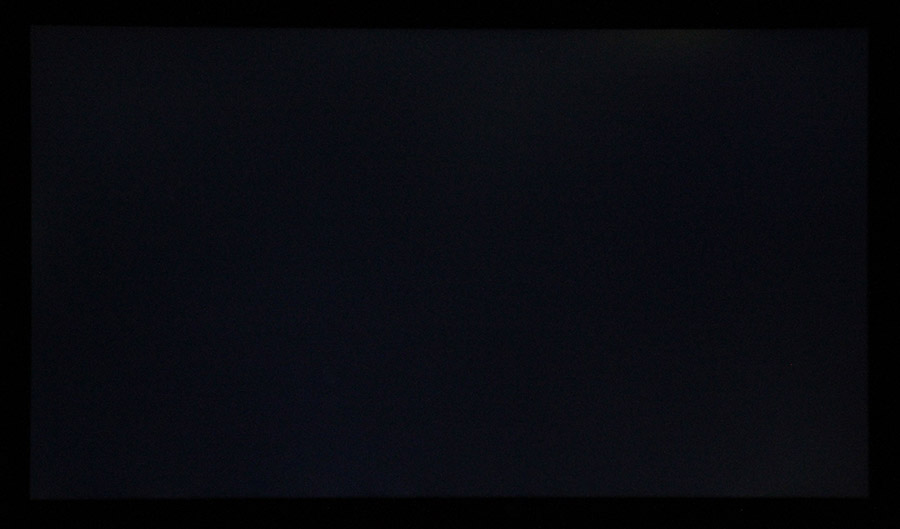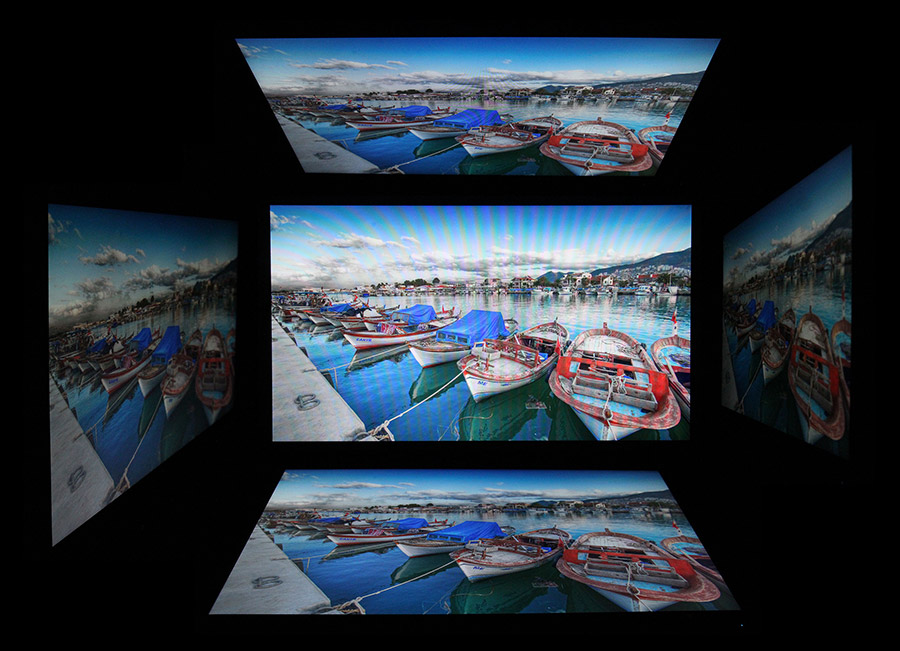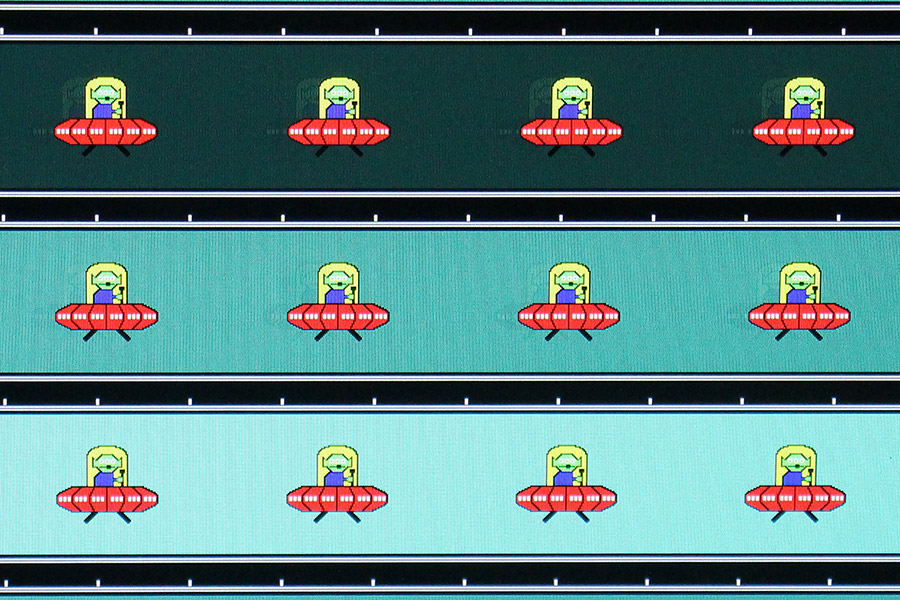Вперше за 18 років в нас на огляді монітор з діагоналлю менше ніж 20 дюймів. А все тому, що це портативний монітор, і це чудовий привід познайомитися з сегментом загалом. Отже, невеликий додатковий монітор має три основні моделі використання. По-перше, і найбільш очевидно він корисний разом з ноутбуком для роботи, в тому числі для презентацій без проєктора, коли його розвертають до глядачів. По-друге, він може розширити можливості для ігор — або як портативний дисплей для звичайної консолі, або як більший дисплей для портативної приставки (наприклад, ASUS ROG Ally) чи навіть смартфону. Нарешті, у звичайному десктопному ПК він може виконувати роль додаткового (іноді, скажімо, п'ятого) монітору — зазвичай, тоді його розміщають під кутом між центральним монітором та клавіатурою.
Лінійка ZenScreen в ASUS існує давно і вона дуже розгалужена, тож потрібно уважно слідкувати за індексом та характеристиками моделі. На певні риси може натякнути вже сама назва: ZenScreen Go мають вбудовану батарею, ZenScreen Touch — сенсорну панель, ну а ZenScreen OLED очевидно відрізняються типом матриці. До нас на огляд же прийшов представник «звичайних» ZenScreen без батареї чи тачскріну, з 15,6-дюймовою матрицею типу IPS. При цьому, MB16AHG має розподільчу здатність Full HD (1920x1080) та частоту оновлення 144 Гц. Друге є добрим безперечно, а перше робить його достатньо універсальним і для ігор, і для робочих задач. В принципі, на цьому можна закінчити опис і перейти безпосередньо до тестування.
Специфікації
| Виробник | ASUS |
|---|---|
| Модель | ZenScreen MB16AHG |
| Діагональ | 15,6″ |
| Співвідношення сторін | 16:9 |
| Радіус заокруглення екрана | – |
| Роздільна здатність екрана | 1920x1080 (FHD) |
| Тип матриці | IPS |
| Розмір пікселя, мм | 0,179 |
| Покриття матриці | Матова |
| Тип підсвітки | LED |
| Час реакції матриці, мс | 3 (GTG) |
| Частота оновлення, Гц | 144 |
| Максимальна яскравість, кд/м² | 300 |
| Статична контрастність | 1200:1 |
| Підтримка HDR | немає |
| Кількість відображуваних кольорів, млн | 16,7 |
| Охоплення кольорового простору sRGB / Adobe RGB / DCI-P3, % | 100 / ? / ? |
| Максимальні кути огляду (вертикальні/горизонтальні) | 178 / 178 |
| Відеовходи | 1x HDMI 2.0 (1920x1080@144 Гц), 2x USB Type-C DP Alt Mode (1920x1080@144 Гц) |
| Додаткові роз’ємі | 1х 3,5-мм вихід на навушники |
| USB-хаб | – |
| Можливість регулювання екрана | Кут нахилу +15°/+35° |
| Кріплення VESA, мм | 1/4″ для штатива |
| Енергоспоживання, Вт | 17 (0,5 Вт в режимі очікування) |
| Розміри, мм | 360 x 227 x 12 |
| Вага, кг | 0,92 |
| Додатково | Підтримка AMD FreeSync Premium |
| Середня вартість, грн | 15664 |
Упаковка та комплектація
Монітор постачається у подвійній коробці. Зовнішня зроблена зі звичайного картону з технологічними маркуваннями й про її зміст можна дізнатися тільки по наліпці збоку.



Всередині ховається менша картонна коробка з адаптером живлення та, нарешті, солідна упаковка самого монітору з повноколірним друком.
В комплект входять:
- монітор;
- адаптер живлення з додатковою знімною вилкою британського формату;
- тканинний чохол;
- кабель HDMI/mini-HDMI;
- кабель USB Type-C (DP);
- перехідник USB Type-C/USB Type-A;
- заглушка для гнізда штатива;
- інструкція;
- талон гарантії;
- наліпки про енергоощадження.
Дизайн
Найбільше ZenScreen нагадує великий планшет. Втім, він не має жодної вбудованої апаратної платформи й тому розробники не дуже опікувалися, наскільки зручно він лежить в руках. Адже його задача — добре стояти на столі.
Передня панель має помірного розміру рамку чорного кольору по трьох сторонах. Це не «безрамковий» дизайн, втім від фізичного краю до початку зображення всього 6 мм, що менше, ніж у деяких пристроїв «без рамок». Нижня рамка — 25 мм. Товщина корпусу по всій площині пристрою становить 12 мм окрім центрального кола, що додає ще пару мм.
В лівому верхньому кутку маленький напис нагадує, що MB16AHG належить до серії ZenScreen. Нижня рамка ширша і має текстуру під шліфований метал. По центру розміщено емблему ASUS, в правому кутку — кнопку ввімкнення зі світлодіодним індикатором активності, а в лівому — п'ятипозиційний джойстик, що є єдиним інструментом керування OSD-меню.


Екран має матове антивідблискове покриття, що працює без зауважень. Відбитки пальців збираються, скажімо так, помірно — та й за відсутності тачскріну це не так важливо. А от корпус (і пластикові, і металеві частини) досить непогано протистоять бруду з рук.
Права та верхні бокові грані абсолютно пусті. На лівій зібрані всі інтерфейсні роз'єми: два Display Port у форматі USB-C, mini-HDMI та аудіоджек 3,5 мм для гарнітури. Типова схема підключення наступна: один USB-C використовується для підключення адаптера живлення, а другий чи HDMI — для передавання відеосигналу з джерела. Якщо сигнал йде через Display Port, то можна обійтися одним кабелем, але тоді результат буде залежати від підтримки джерелом USB Power Delivery. Без нього яскравість екрана не вдасться підняти вище 60 зі 100 відсотків (що дорівнює 170 кд/м), проте й енергоспоживання виходить на дуже економному рівні 7 Вт.
Підкреслюючи можливість саме геймерського використання, монітор вміє не тільки відтворювати звук на вбудованих динаміках, але й дозволяє під'єднати додатково навушники через аудіоджек.





Найцікавіше відбувається зі зворотного боку. Сама задня панель виконана з металу і має темно-сірий колір, як і бокова рамка. Вся її нижня частина є відкидною ніжкою, яка може відкриватися на 70 градусів відносно корпусу монітора, причому цей кут достатньо чітко безкроково регулюється в межах від 15 до 35 градусів. ASUS називає підставку Ergo kickstand. Саме таким чином монітор стоїть на столі, адже типової підставки, як в настільній моделі, ZenScreen не має. Завдяки гумовим ніжкам конструкція відчувається надійною та не ковзає на різних поверхнях.


З одного боку ця відкидна ніжка сама має виріз під кутом. Це дозволяє надійно поставити монітор ще й у вертикальному режимі (зробити це іншою стороною не вийде, бо тоді роз'єми будуть знизу). Гумових ніжок в такому випадку не буде, тож треба відноситися дещо обережніше до того, де і як стоїть монітор. За певних умов монітор вміє сам перемикатися між портретним та ландшафтним режимами.
По центру задньої панелі знаходиться 1/4-дюймове гніздо для штатива. З його допомогою ZenScreen можна або встановити на вже наявний штатив, або докупити фірмову підставку ASUS ZenScreen Stand MTS02D і отримати від цього монітору, практично, формфактор звичайного десктопного продукту, як це демонструє фірмове фото ASUS:
З вагою 920 грамів та тонким профілем ASUS ZenScreen MB16AHG може вміститися в ту ж саму сумку, що й ноутбук. Якщо ж її немає (або немає ноутбука взагалі), то в комплекті йде тканинний чохол під сам монітор. Правда, за відсутності додаткових кишень дроти та адаптер живлення прийдеться все одно кудись складати окремо.
Вбудованої батареї у пристрої немає, адже тоді б він належав до лінійки ZenScreen Go. Компактний блок живлення в комплекті видає через USB-порт 2,0 А струму при 9 В, тобто його потужність становить 18 Вт в той час, як сам монітор в піковому режимі споживає 17 Вт.
Оскільки в адаптера присутній роз'єм USB-A, до монітора додається перехідник з USB-A на USB-C. Вилка зроблена знімною, у нашому випадку на додачу до європейської присутня британська, мабуть, на інших ринках ASUS підкладає у коробку відповідні регіону інші вилки.
Меню керування
OSD-меню доступне при натисканні на центр п'ятипозиційного джойстика. Натискання вниз викликає регулювання яскравості, натискання догори — вибір джерела сигналу, праворуч — гучність динаміків, ліворуч — закриває меню.
Користувачу пропонується обрати один з восьми режимів налаштування зображення. Більш детально про них буде далі в таблиці результатів замірів. Кожен можливо додатково налаштувати окремо, але набір параметрів різний — скажімо, для sRGB Mode змінних набагато менше, ніж для Standard Mode.
Ціла окрема вкладка меню присвячена боротьбі з синім світлом. Фільтр можна регулювати від мінімального до максимального. Робота цієї функції та технології ASUS Flicker Free сертифіковано незалежною компанією TÜV Rheinland, що добре для очей користувача і добре, що стає більш розповсюдженим в індустрії.
В налаштуваннях кольору можна обрати яскравість, контраст, насиченість, кольорову температуру (Cool, Normal, Warm або User Mode з окремим налаштуванням по каналах R, G, B) та передачу кольору шкіри (Reddish, Natural, Yellowish).
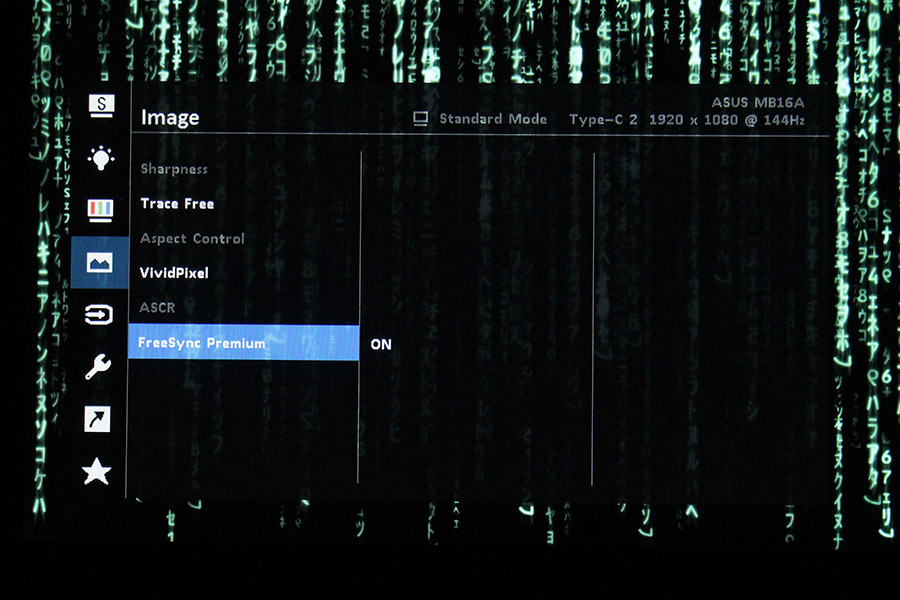
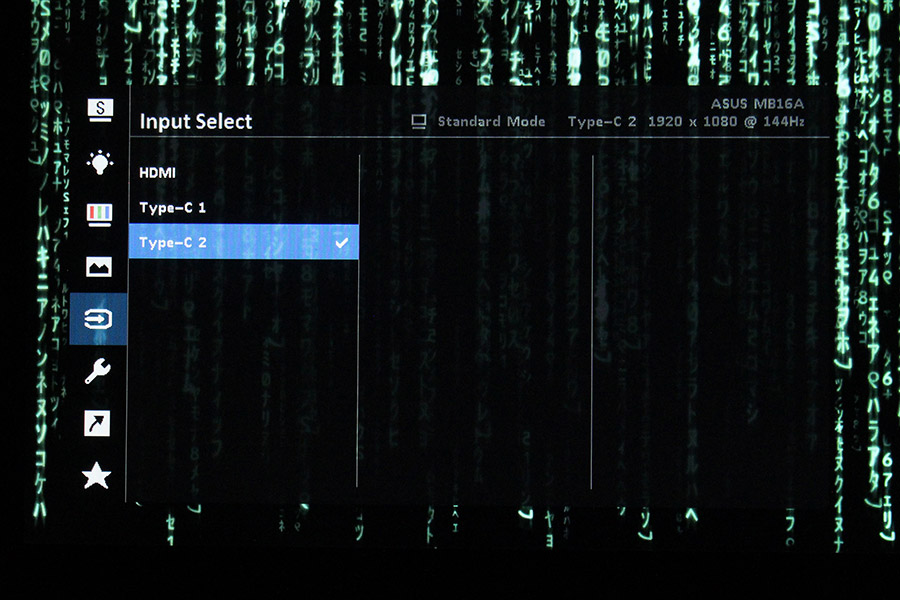
Вкладка Image дає доступ до різкості, Trace Free, Aspect Control, налаштування VividPixel, ASCR та роботи FreeSync Premium. Вибір джерела винесено окремою вкладкою.
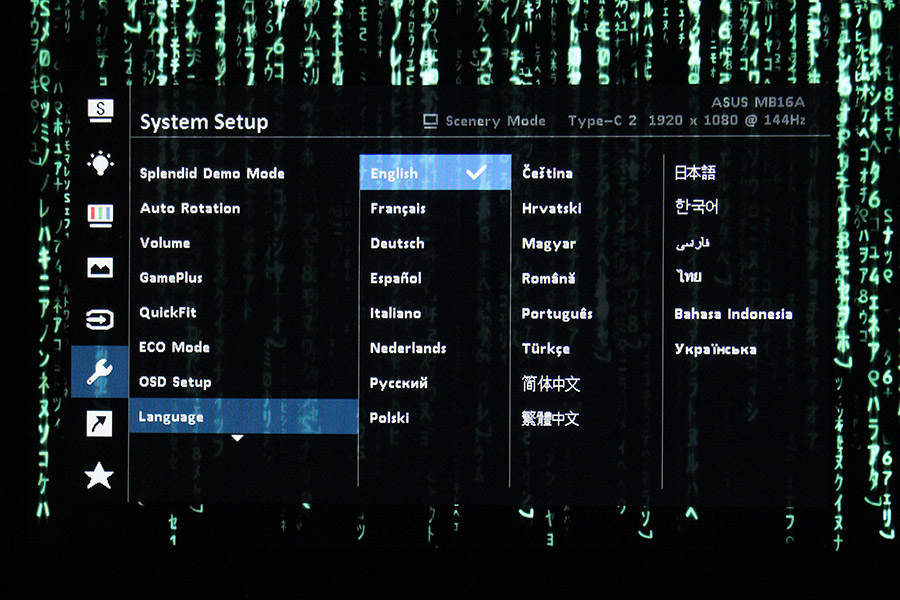
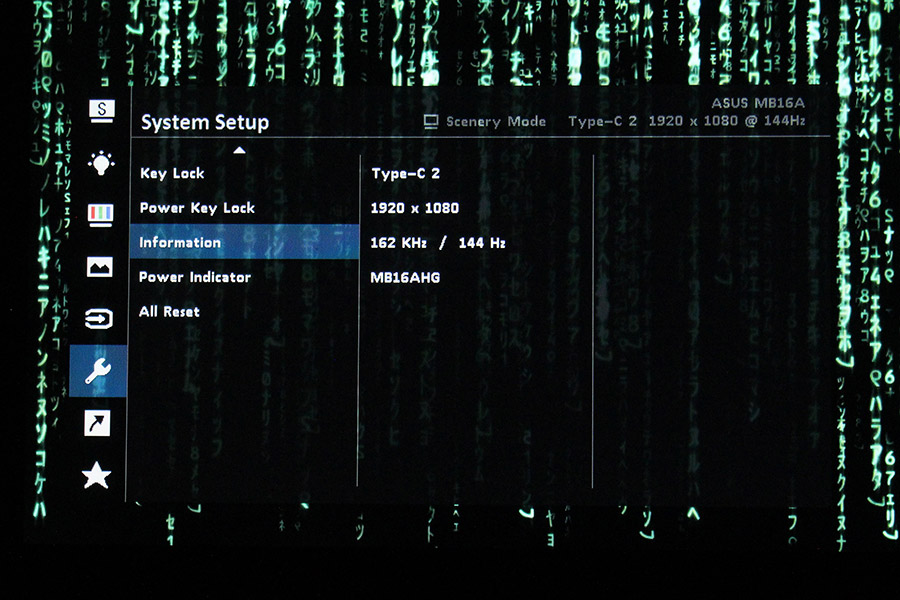
В системних налаштуваннях можна обрати демонстраційний режим роботи Splendid (на пів екрана), авто обертання, гучність, функції GamePlus, QuickFit, ECO Mode (при цьому вимикається ASCR), час показу та прозорість OSD-меню, DDC/CI, блокування клавіш, блокування кнопки живлення... І є дві дуже приємні можливості. По-перше, серед 22 мов пристрою є українська. По-друге, окремим налаштуванням можна вимкнути LED-індикатор на кнопці живлення: він не дуже яскравий, але деякі користувачі намагаються боротися з ними всюди, де бачать.
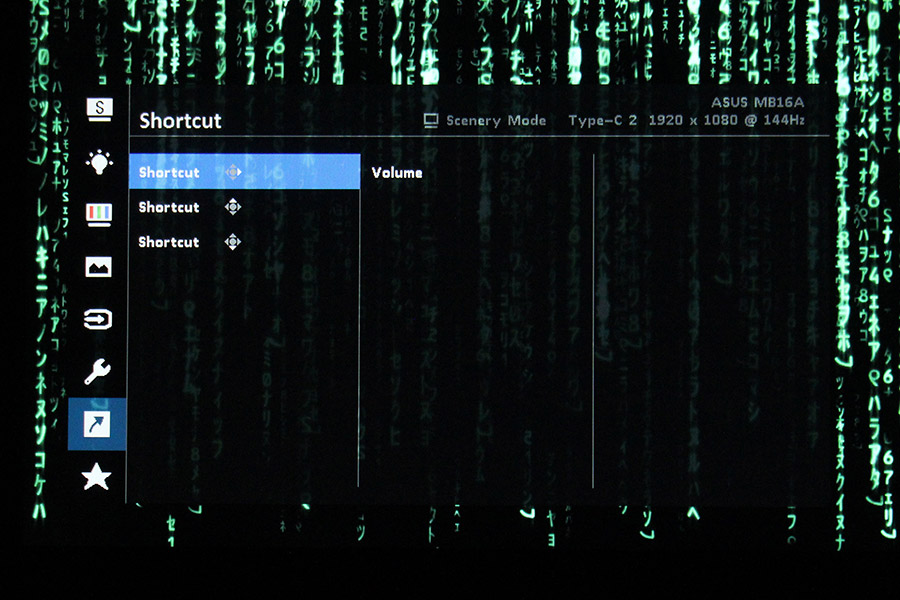
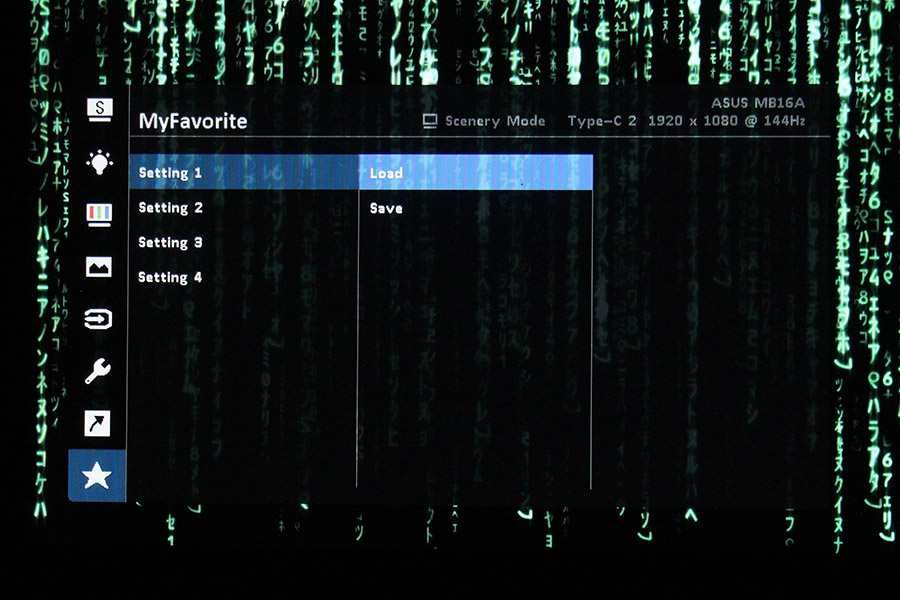
Нарешті, згадані вище функції трьох кнопок джойстика можна переналаштувати на щось інше, а також зберегти чотири різних набори налаштувань монітора окремо і швидко перемикатися між ними за допомогою вкладки MyFavorite.
Програмне забезпечення
З сайту ASUS можна завантажити утиліту DisplayWidget Center, що дозволяє керувати налаштуваннями дисплея через операційну систему. Відповідно, DDC/CI в меню має бути ввімкнено. І воно того варте. Бо всі режими монітора відображаються в дуже зрозумілому вигляді на одній сторінці з можливістю порівняння між собою та скидання налаштувань кожного режиму до стандартних.
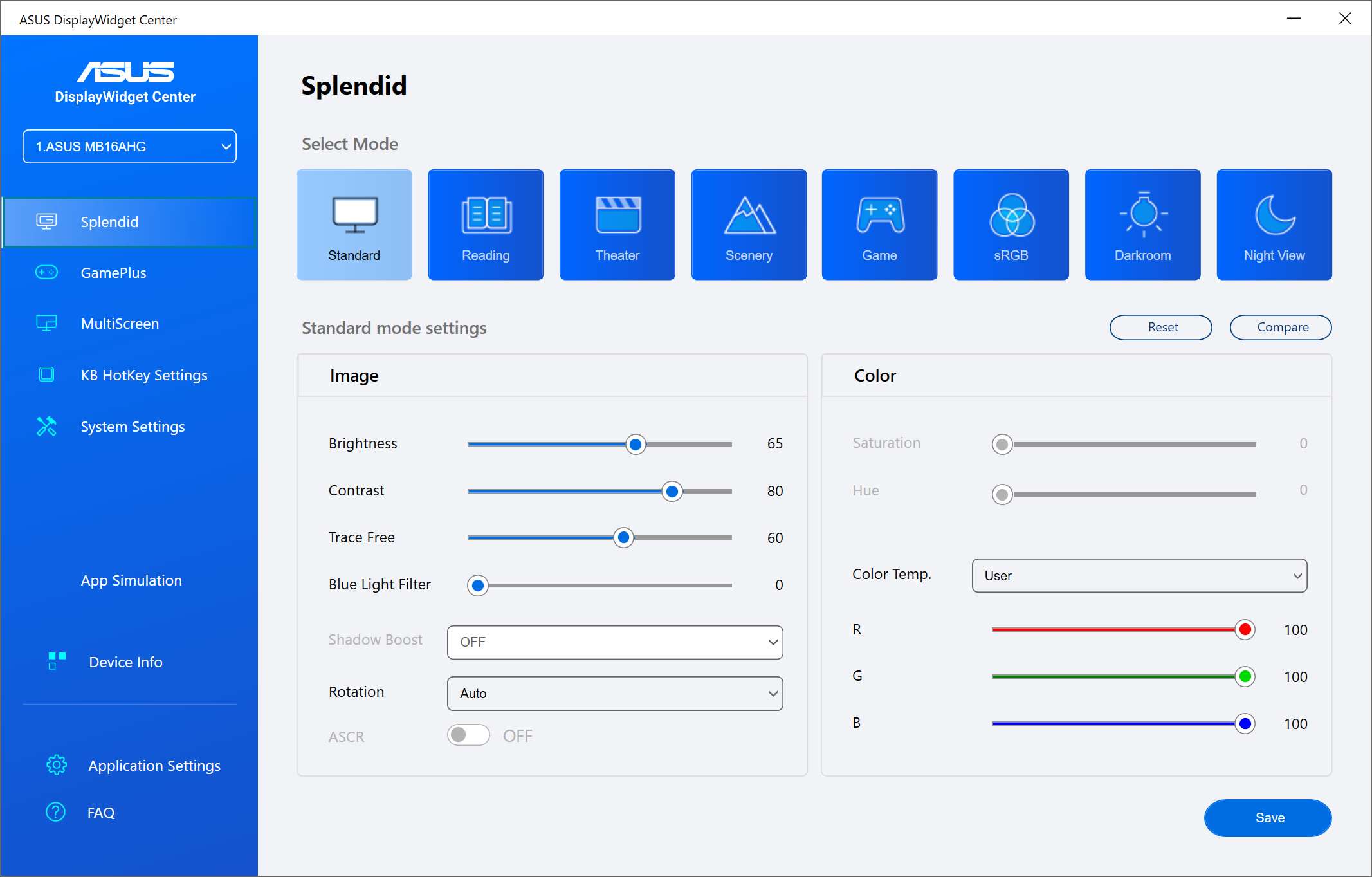
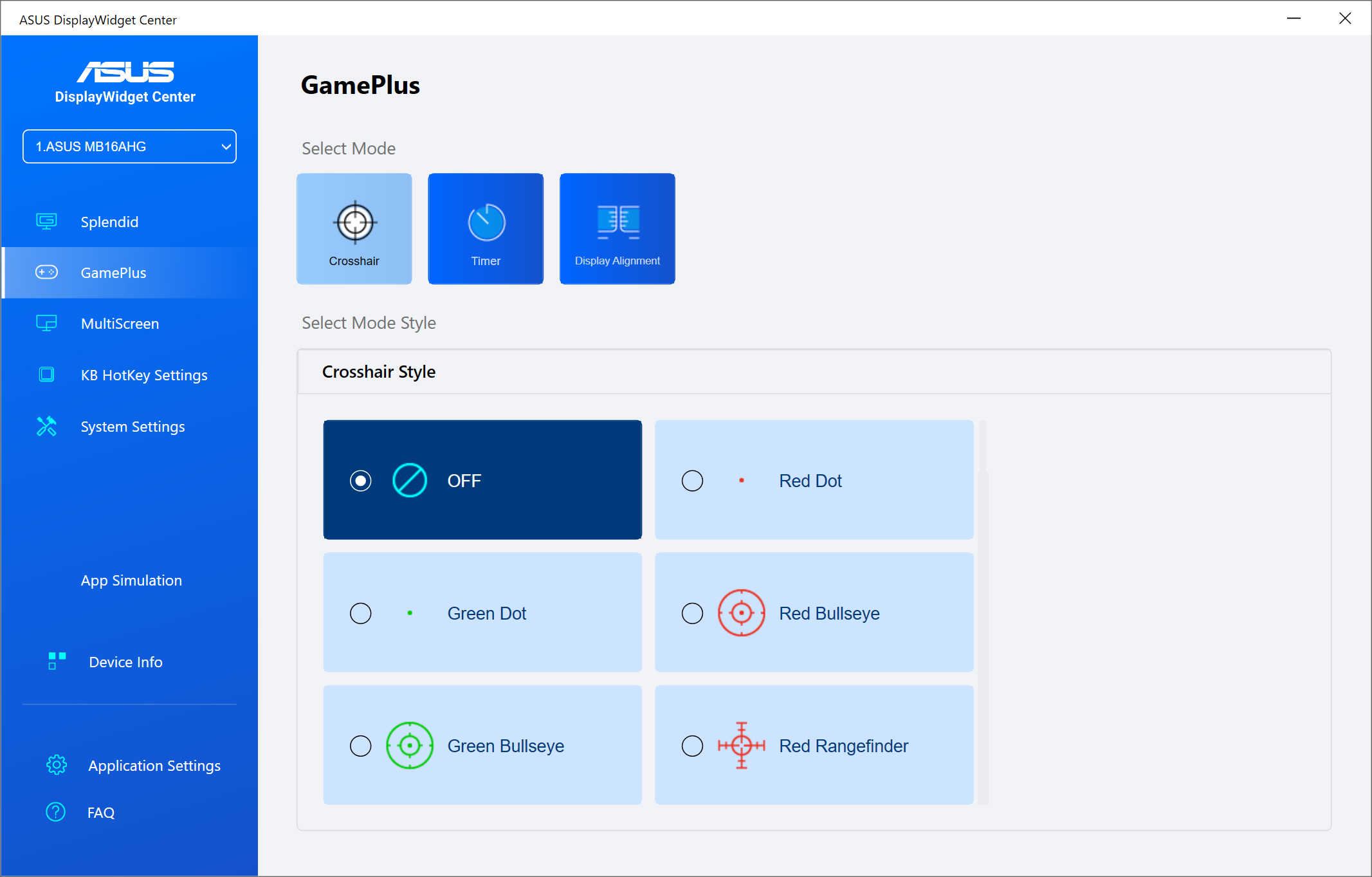
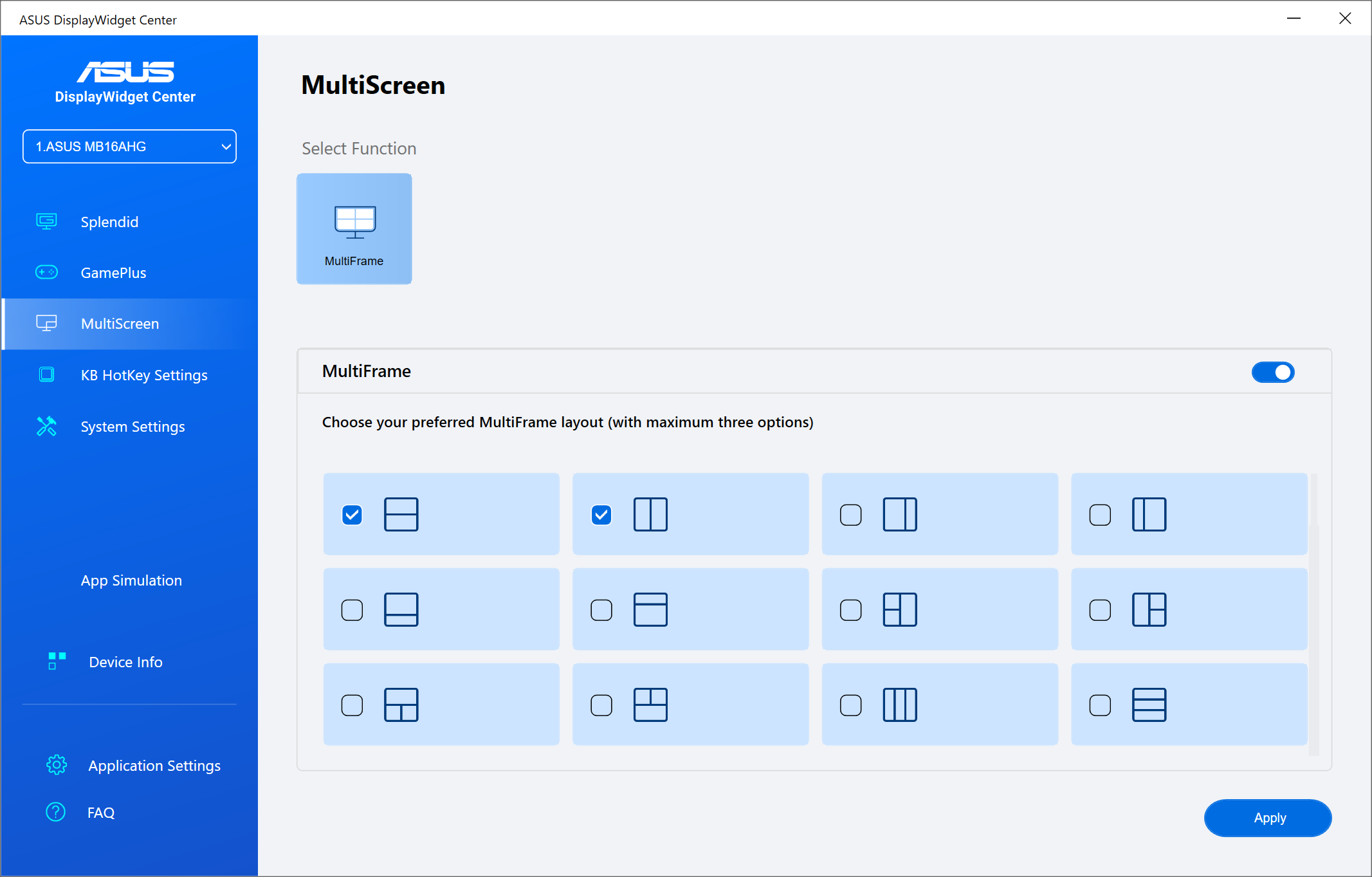
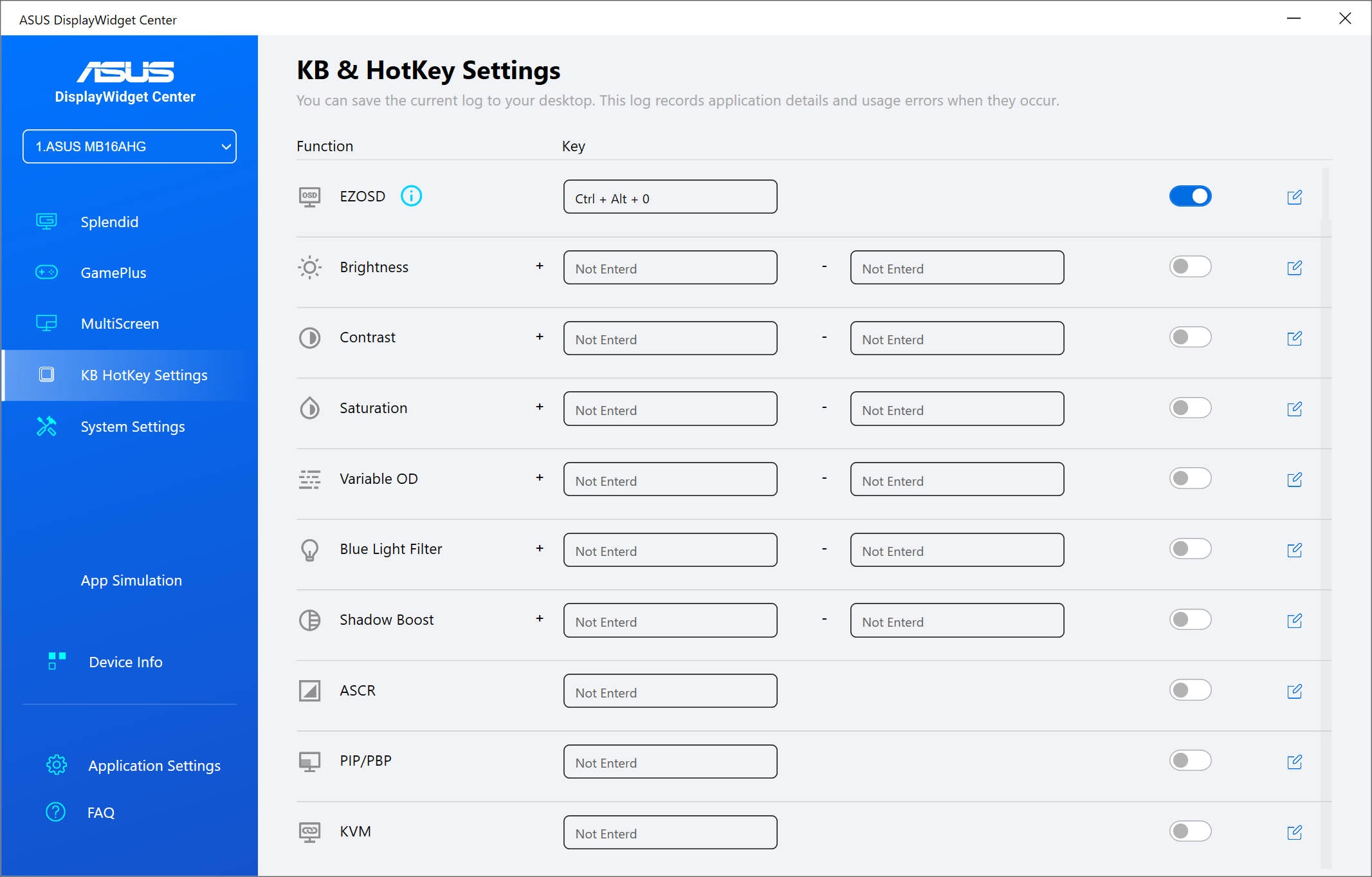
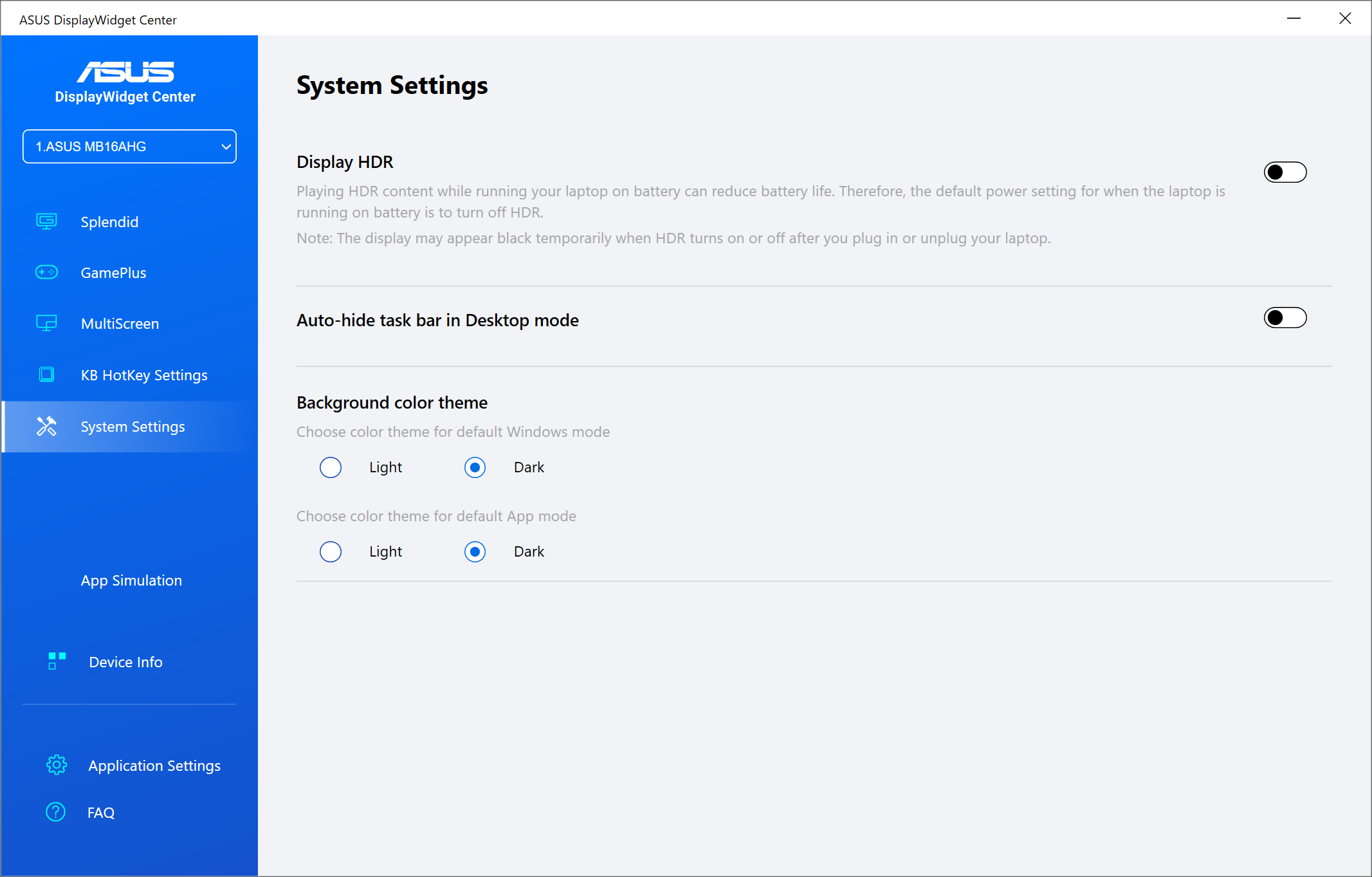
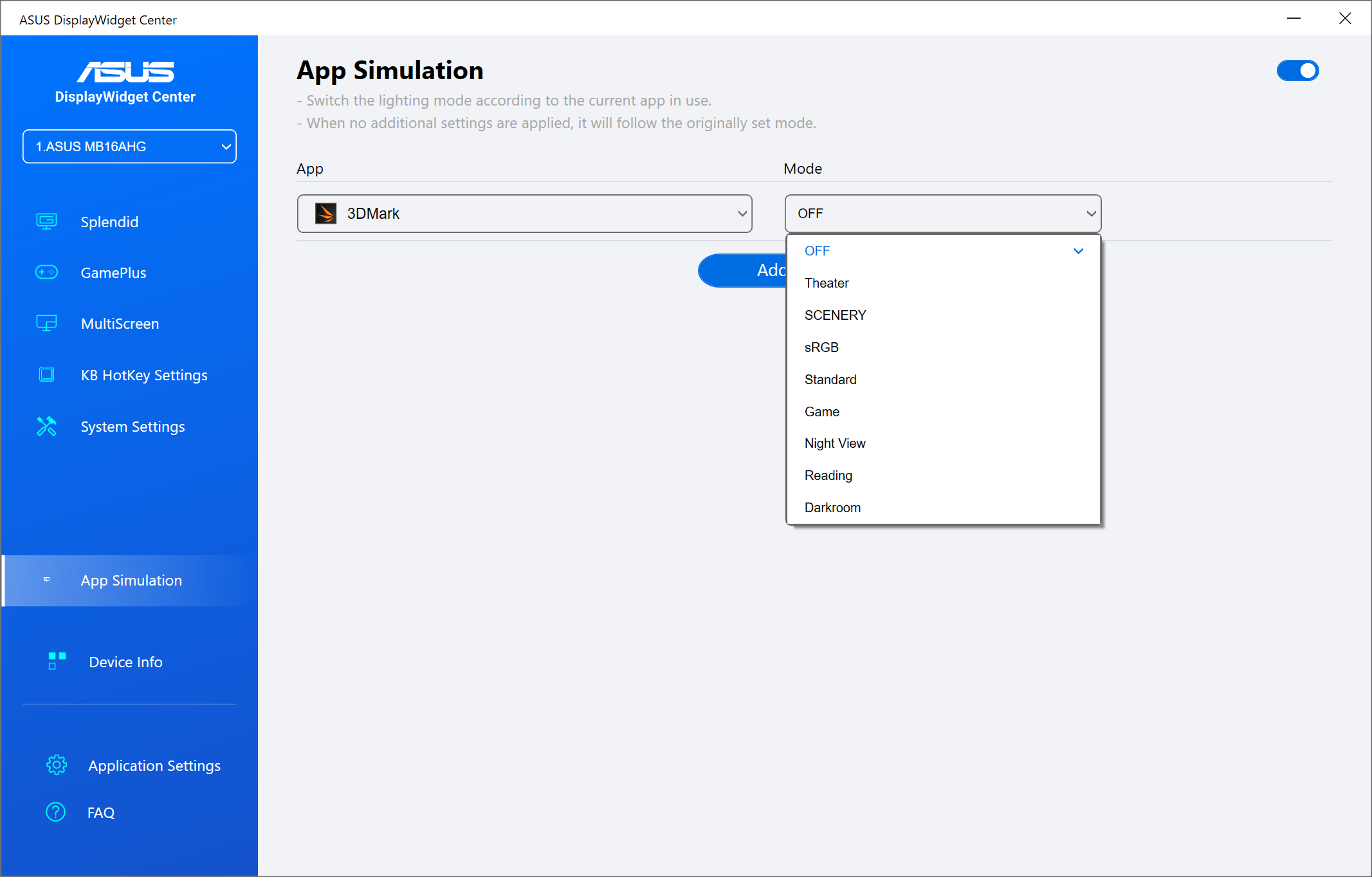
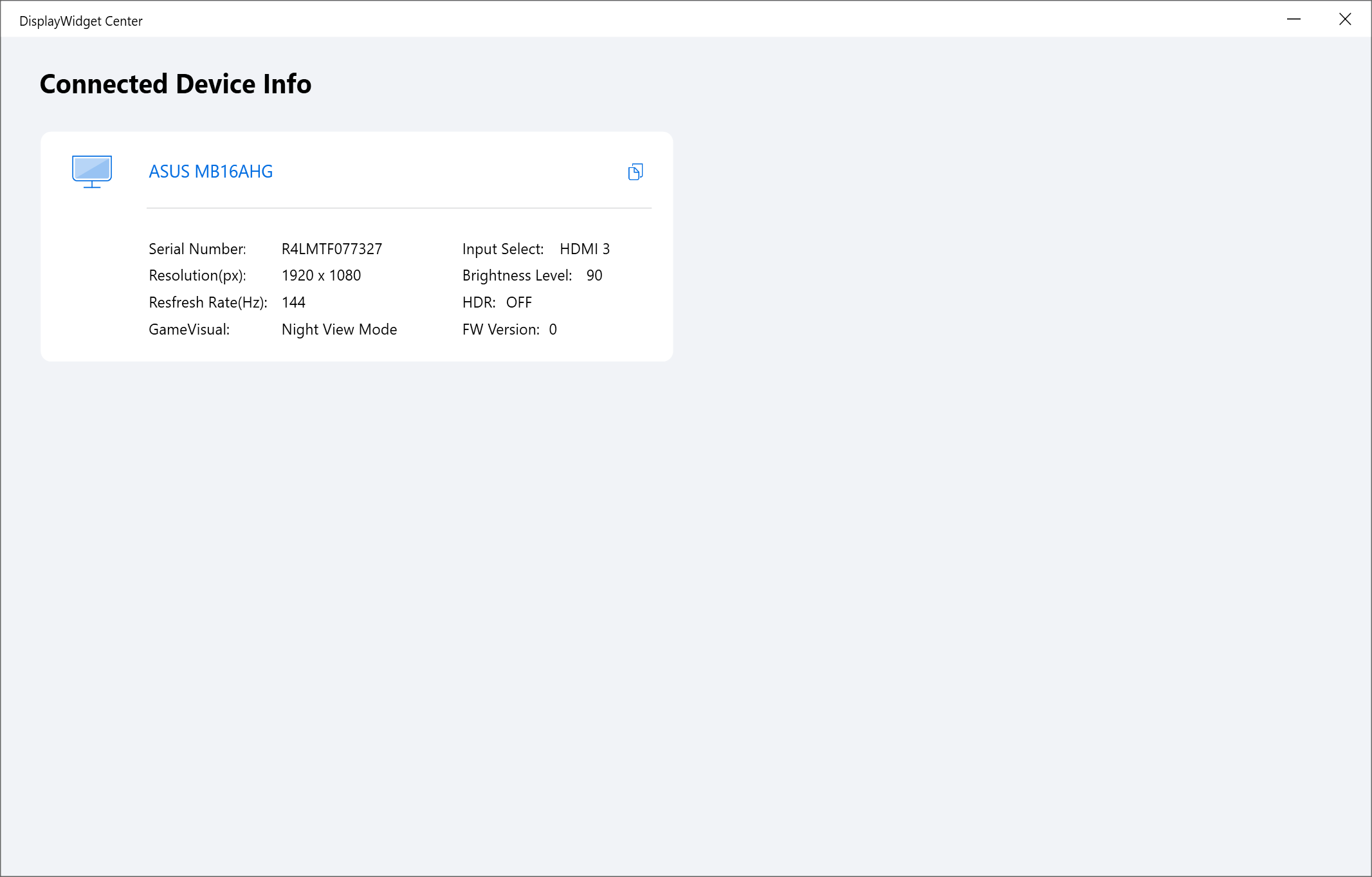
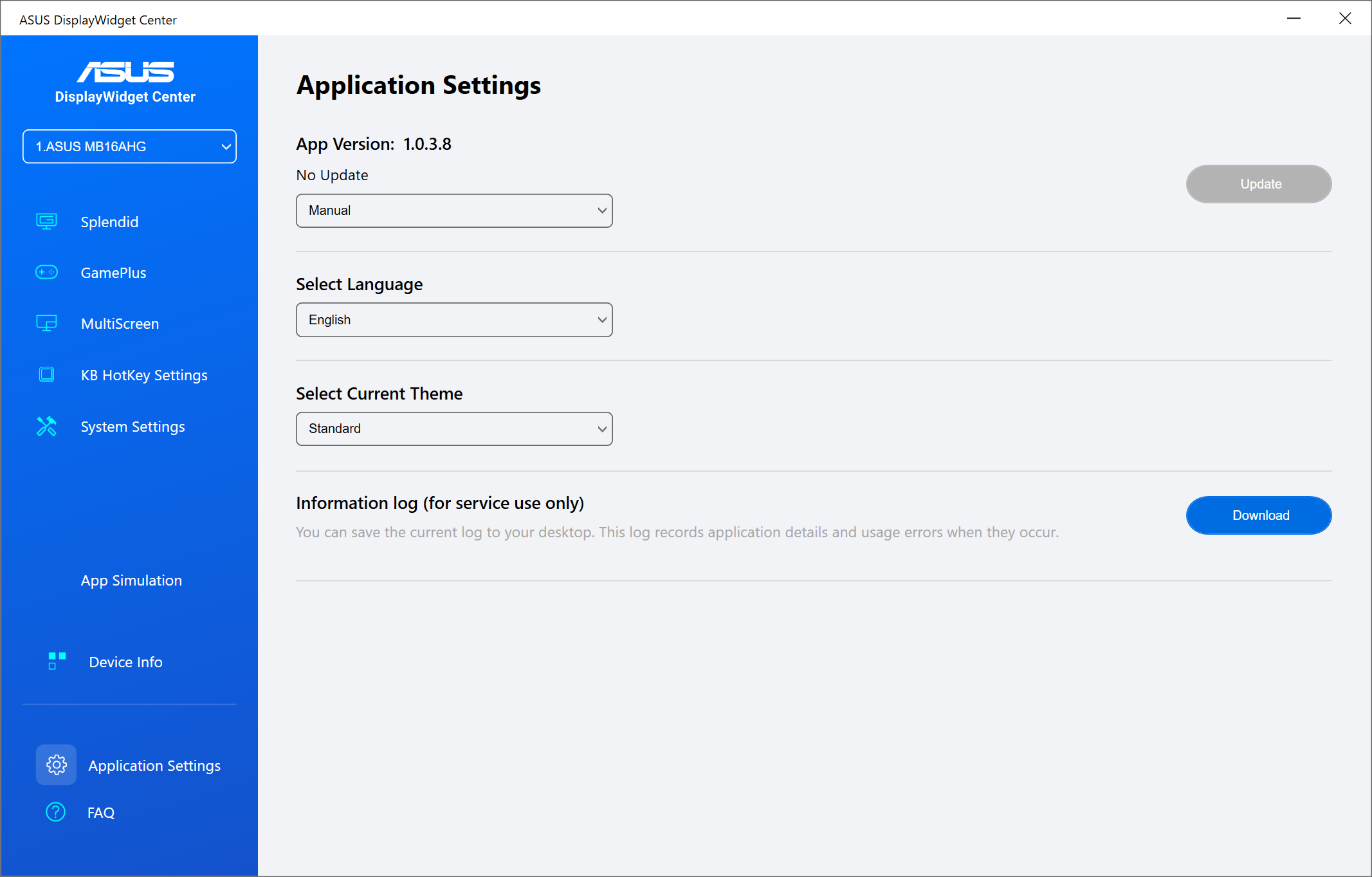
Вкладка GamePlus пропонує геймерам налаштувати вигляд прицілу, таймеру та розміщення дисплея, якщо це цікаво. MultiScreen дозволяє підібрати найбільш зручні режими розкладки декількох вікон. KB HotKey Settings дає можливість задати керування функціями дисплея з клавіатури. У вкладці App Simulation за кожним додатком можна закріпити конкретний профіль монітора і не перемикати їх вручну. DisplayWidget також підтримує українську мову, що приємно.
Методика тестування
Тестування та калібрування монітора здійснювалося за допомогою приладу X-Rite i1 Display Pro. Монітор був підключений до ноутбука ASUS ZenBook Duo з вбудованим відеоядром Intel Arc Graphics власним кабелем Display Port (USB Type-C) та працював з частотою оновлення у 144 Гц. Тести проводилися в операційній системі Windows 11. Перед початком перевірки монітор був скинутий на фабричні налаштування. Використані програмні застосунки: Argyll CMS 2.3.1, DisplayCAL 3.8.9.3, HCFR Colorimeter 3.5.2, UFO Motion Tests.
Тестування
Монітор оснащено IPS-матрицею з LED-підсвіткою. Вона має роздільну здатність 1920x1080 точок та частоту оновлення 144 Гц (для 1920x1080 також доступна частота 75 Гц, всі інші режими працюють між 60 та 75 Гц).
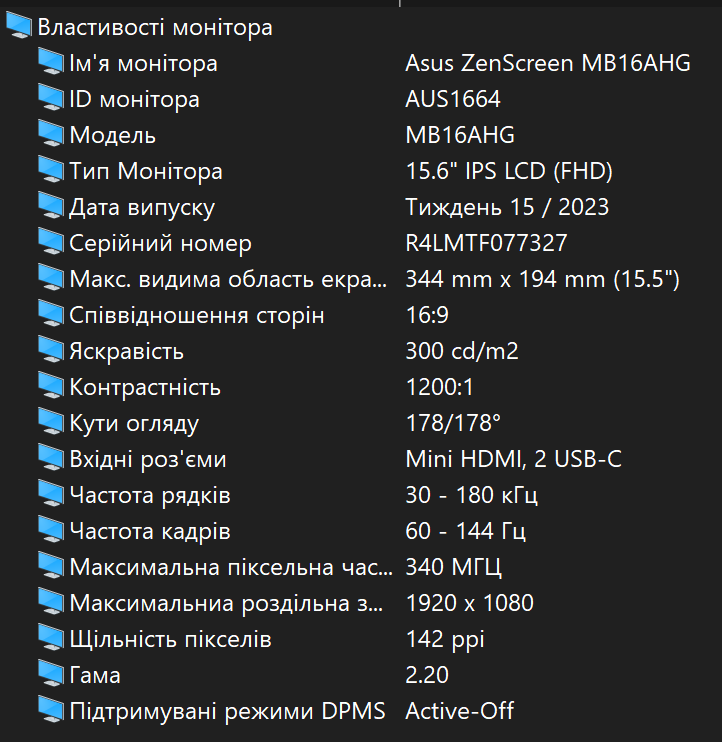
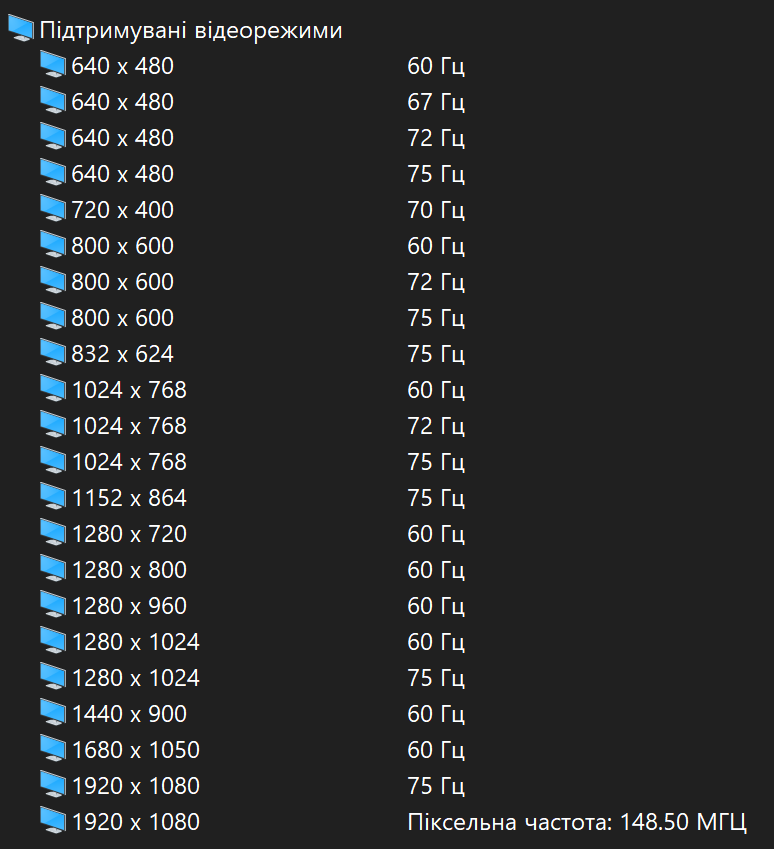
Як вже описано раніше, ASUS ZenScreen MB16AHG має вісім заводських режимів роботи. Дані по них зведено до таблиці:
| Назва профілю | Standard | sRGB | Scenery | Theater | Game | Night View | Reading | Dark Room |
|---|---|---|---|---|---|---|---|---|
| Яскравість, % | 65 | 85 | 70 | 90 | 90 | 90 | 24 | 10 |
| Контраст, % | 80 | – | 80 | 80 | 80 | 80 | – | 80 |
| Насиченість | – | – | 50 | 50 | 50 | 50 | – | 50 |
| Різкість | – | – | 60 | 50 | 60 | 50 | 0 | 60 |
| Кольорова температура | User | – | User | Cool | User | User | – | User |
| Тон шкіри | – | – | Natural | Reddish | Natural | Natural | – | Natural |
| Яскравість білого, кд/м² | 211,6 | 168 | 225 | 213 | 285 | 285 | 79 | 50 |
| Яскравість чорного, кд/м² | 0,1922 | 0,2452 | 0,2076 | 0,2584 | 0,2588 | 0,259 | 0,083 | 0,0444 |
| Коефіцієнт контрастності, x:1 | 1122 | 686 | 1116 | 824 | 1103 | 1101 | 951 | 1121 |
| Кольорова температура, K | 7183 | 7276 | 7200 | 10145 | 7210:1 | 7221:1 | 5265 | 7190 |
| Середня ΔE*00 | 0,3 | 0,2 | 0,31 | 0,25 | 0,2 | 0,27 | 0,26 | 0,29 |
| Максимальна ΔE*00 | 1,01 | 1,24 | 0,98 | 1,74 | 0,94 | 0,87 | 2,02 | 1,00 |
| Обсяг колірного простору sRGB, % | 86,9 (92,4) | 87,0 (92,4) | 86,6 (92,4) | 80,0 (86,2) | 86,7 (92,7) | 86,3 (92,6) | 93,5 (95,5) | 87,0 (92,9) |
| Обсяг колірного простору Adobe RGB, % | 62,7 (63,7) | 62,8 (63,7) | 62,6 (63,7) | 62,6 (63,7) | 62,8 (63,9) | 62,7 (63,8) | 65,3 (65,8) | 62,9 (64,0) |
| Обсяг колірного простору DCI-P3, % | 65,5 (65,5) | 65,5 (65,5) | 65,5 (65,5) | 61,5 (61,5) | 65,7 (65,7) | 65,6 (65,5) | 67,6 (67,7) | 65,8 (65,8) |
Яскравість
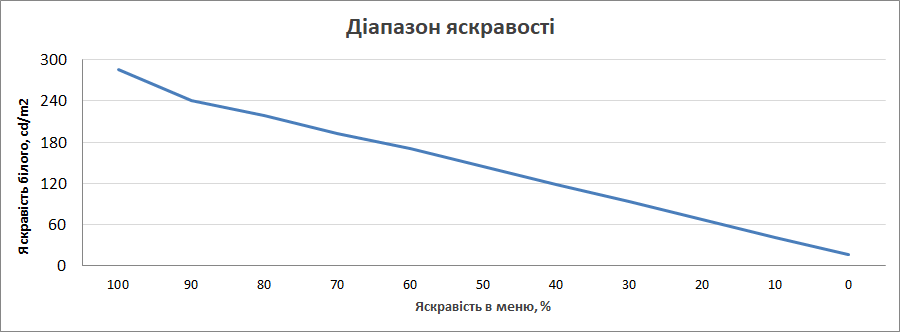
Точність передачі кольорів
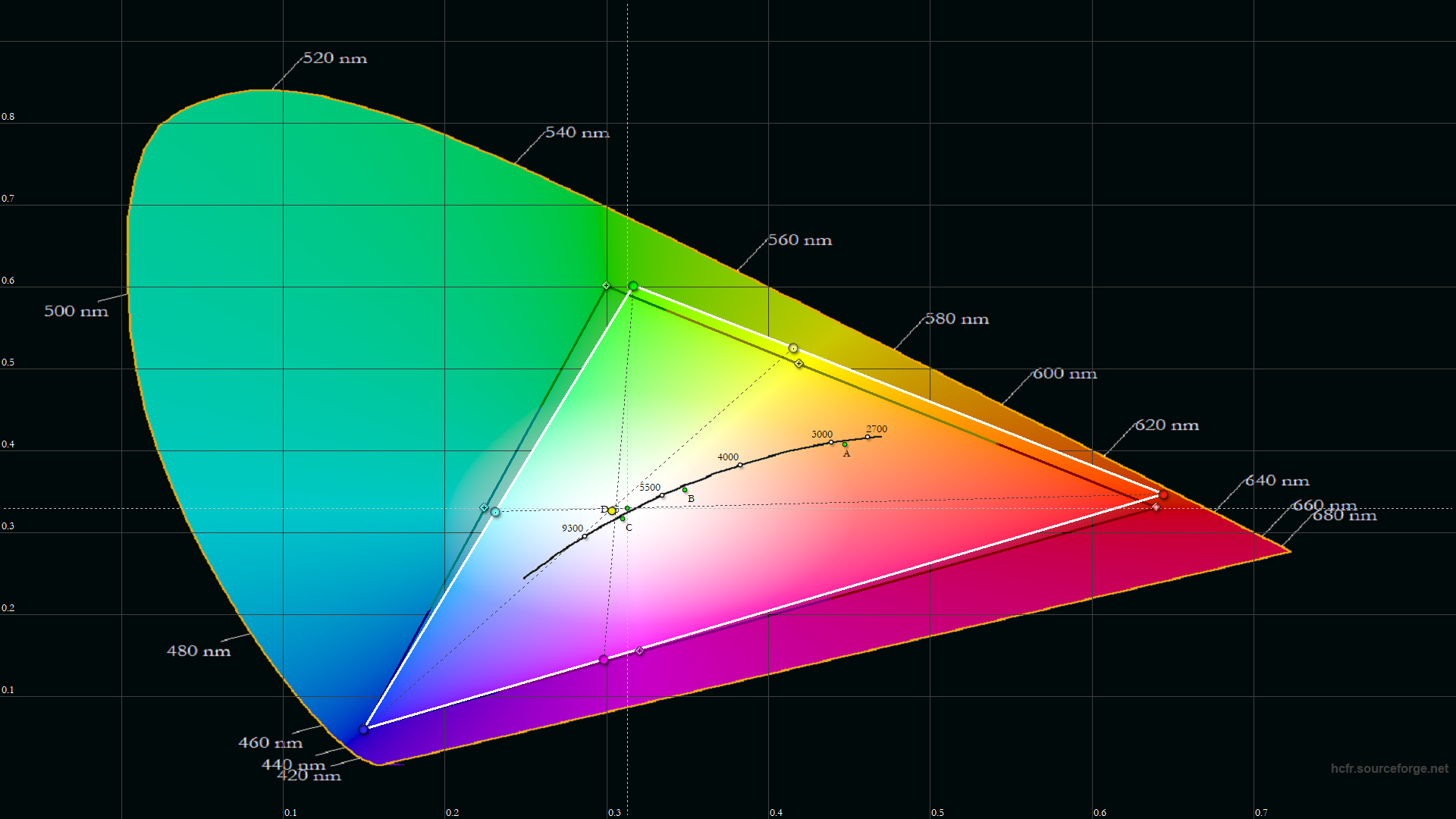
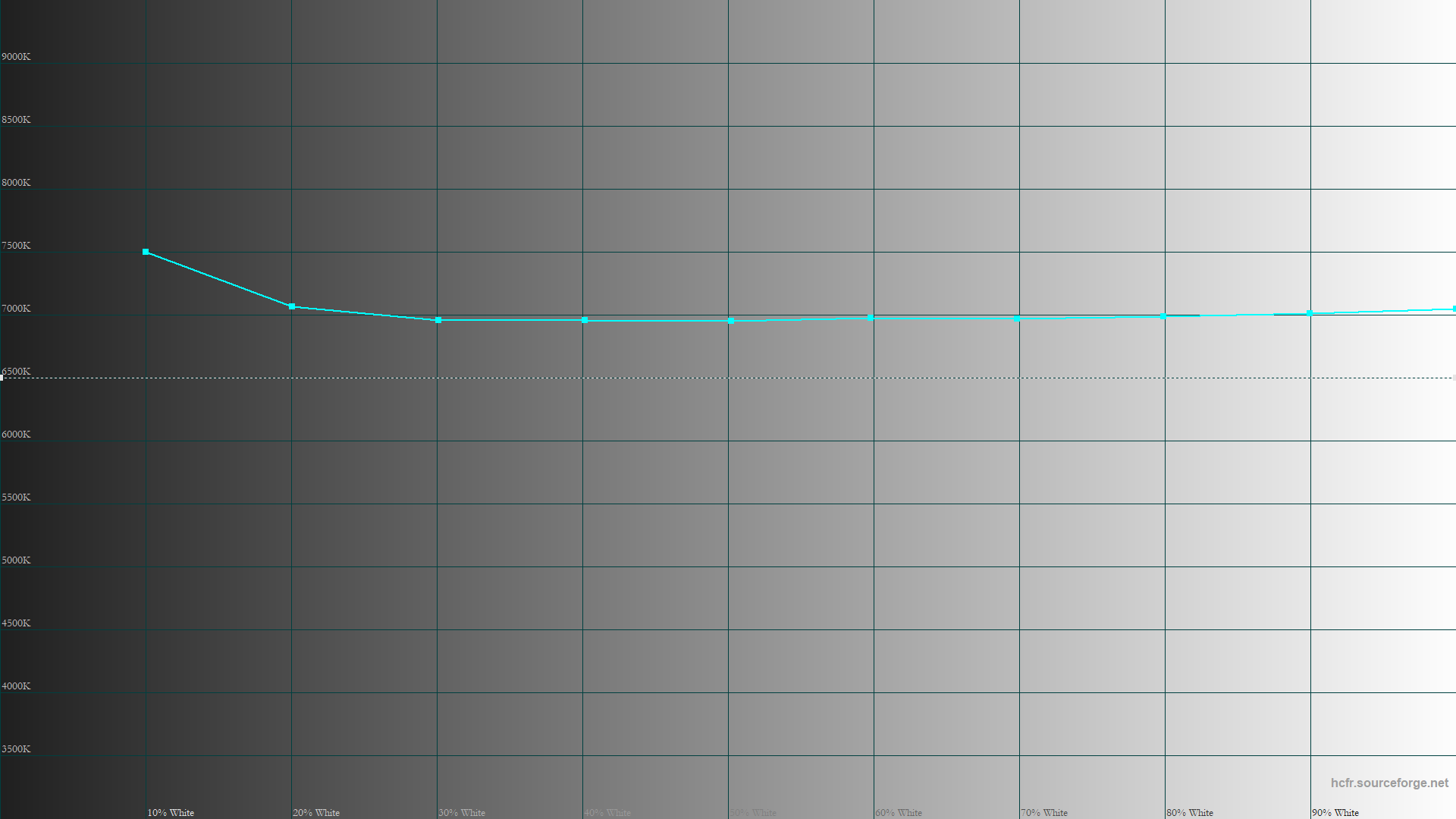
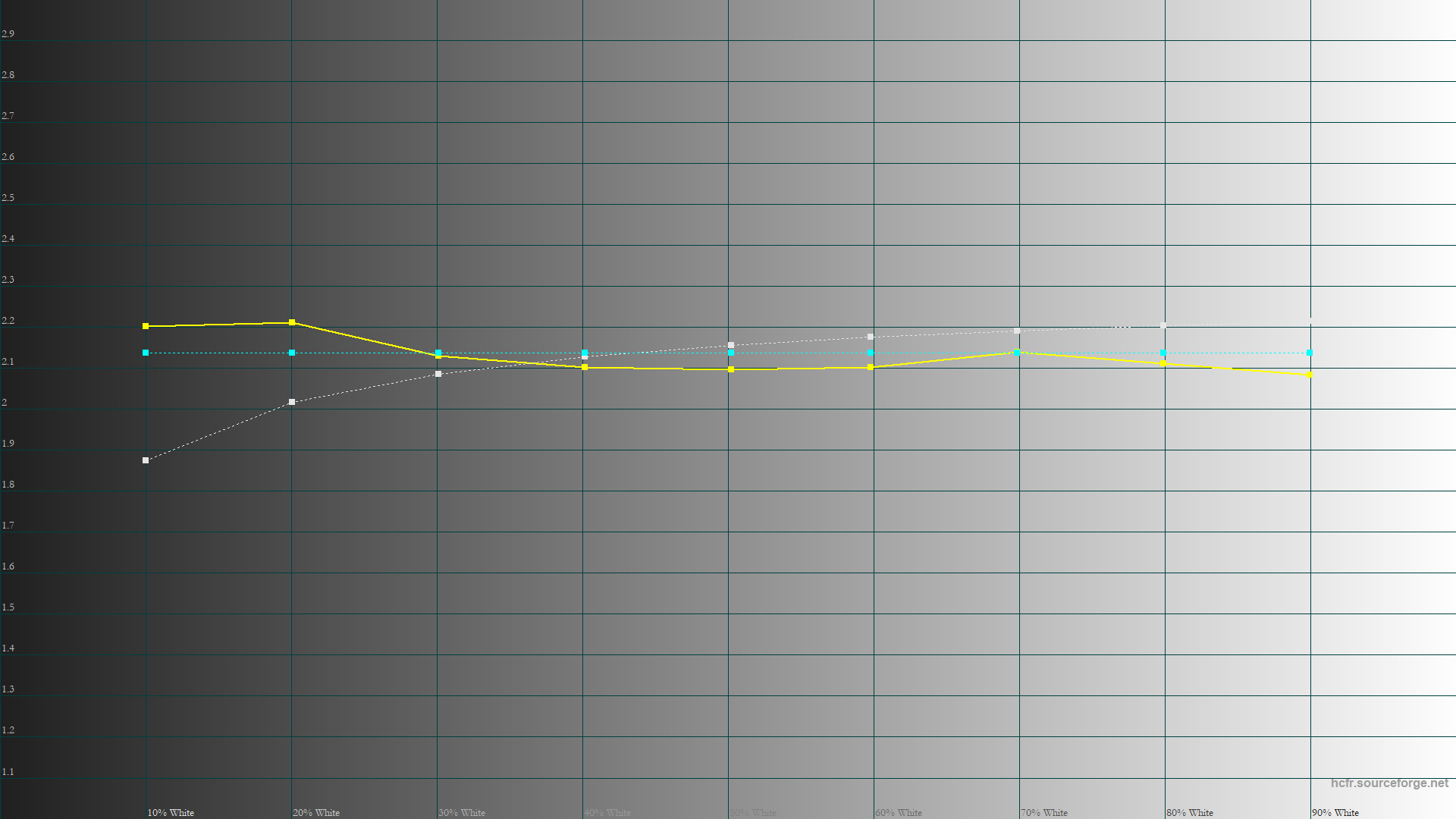
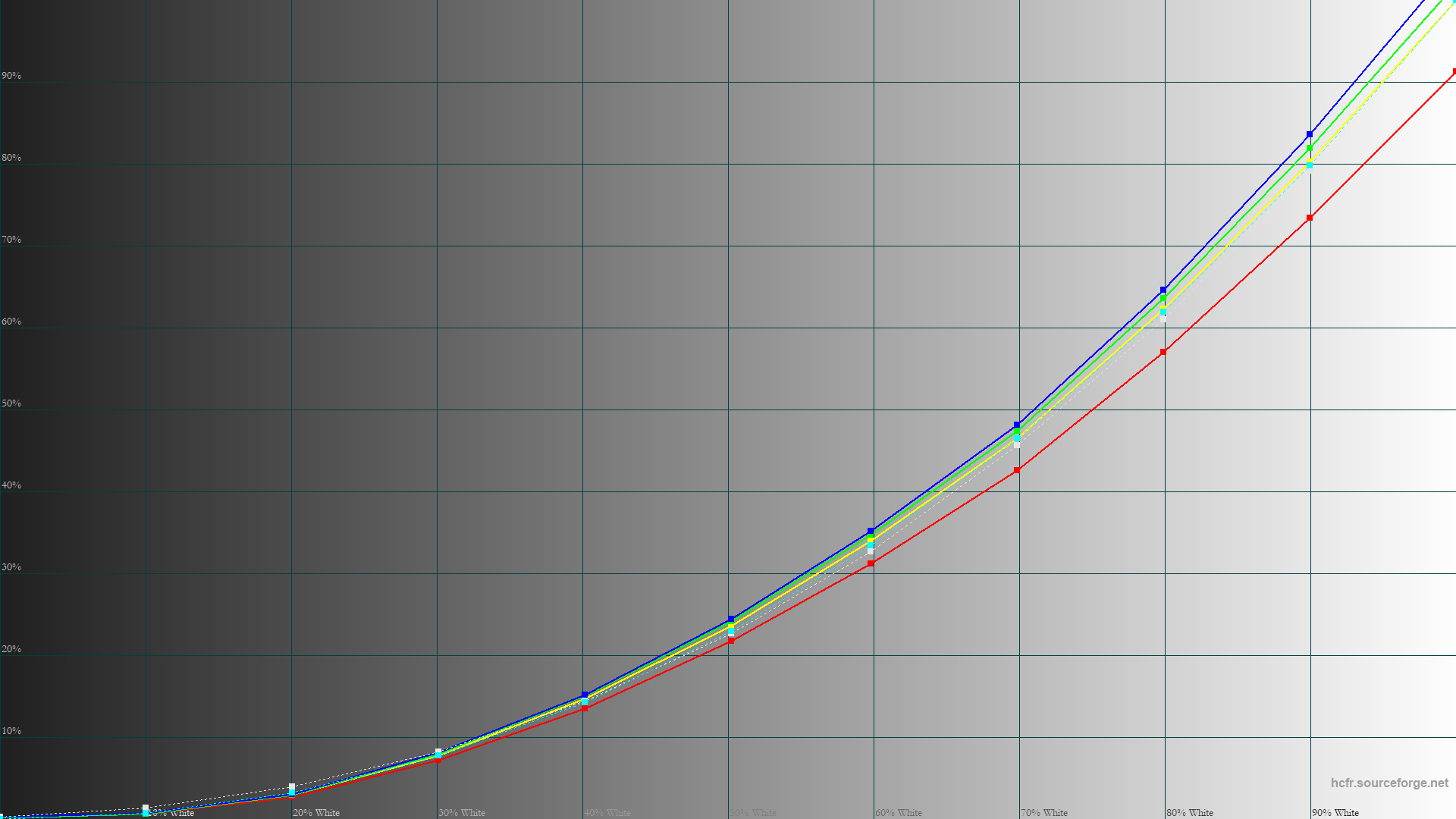
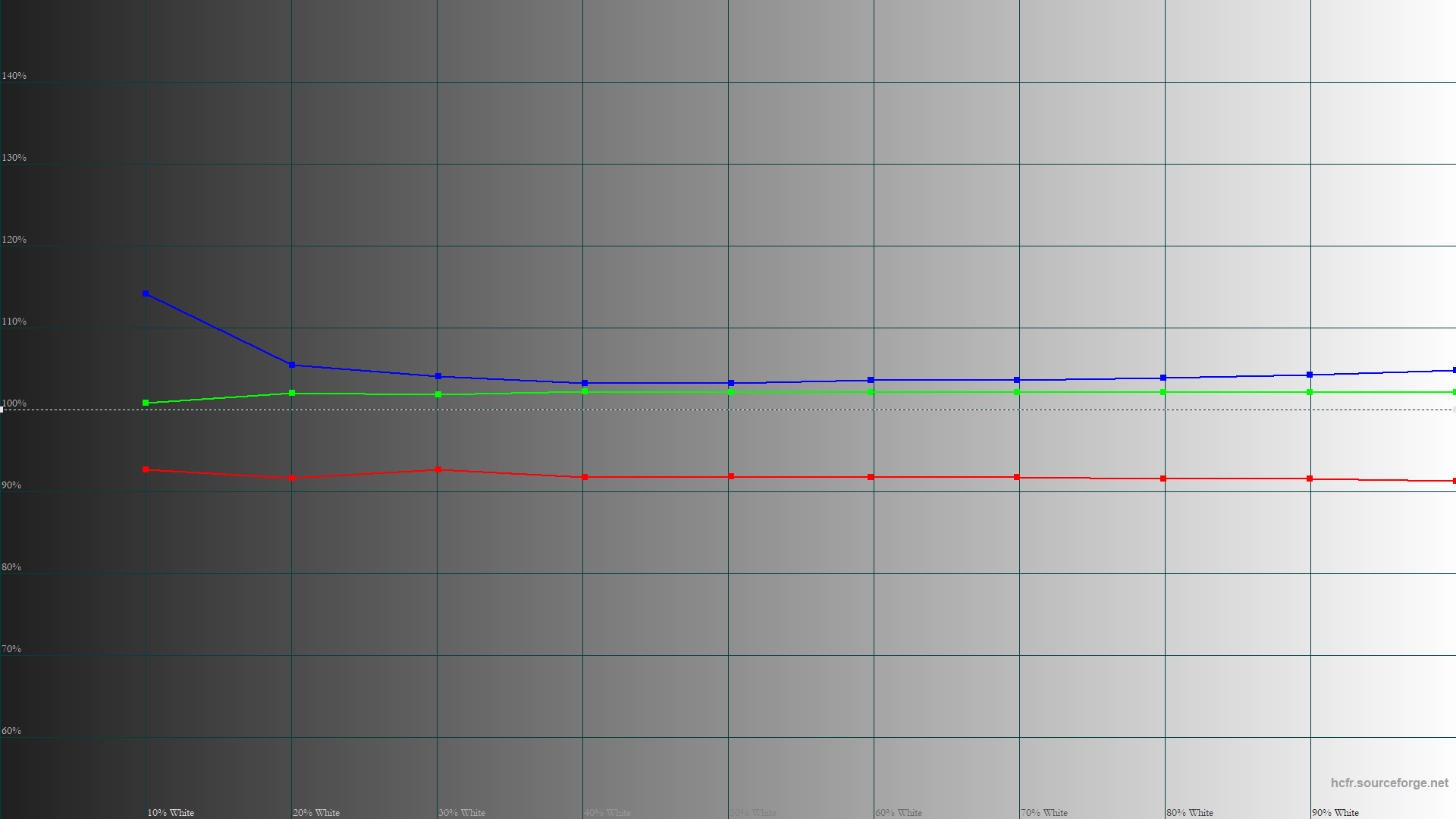
Рівномірність підсвітки
Кути огляду
Швидкість матриці
Висновки
Як видно з тестування, ASUS впоралися з обіцяною контрастністю та яскравістю, дуже непогано показали себе в плані DeltaE та по швидкості матриці. Звісно, від IPS можна було очікувати ідеальних кутів огляду. Проте MB16AHG навіть близько не наблизився до обіцяних 100% sRGB. Але вся магія проявляється в саме портативному використанні. Монітор легкий, компактний та зручний. Автор поєднав його з ноутбуком Asus ZenBook DUO (2024), що має два екрани сам по собі й таким чином нарешті зміг отримати бажану для роботи конфігурацію: якщо треба три монітори, то її нічим не заміниш у такому «туристичному» варіанті. Вийшло просто фантастично продуктивно, особливо для презентацій: на два екрани ZenBook DUO розгорнуто Presenter Mode в Powerpoint, а на вертикально розміщеному ZenScreen — всі потрібні комунікаційні додатки (Zoom, Skype і т.п.).
Оскільки в ASUS є просто інші моделі з відповідними можливостями, записувати відсутність батареї чи тачскріну в негатив не можна. Та все ж таки, до справжньої портативності ASUS ZenScreen MB16AHG не вистачає батареї. Хоча саме для України це не проблема, адже, мабуть, у всіх потенційних покупців такого пристрою вже є як мінімум павербанки, а скоріше — зарядні станції типу Ecoflow. Від найменшого Ecoflow River 2 при яскравості 120 кд/м такий монітор буде працювати не менше ніж добу. Тож якщо поруч є ноутбук з витривалою батареєю, то вийде «дуже-мобільний-офіс». Менш перспективно використовувати його для ігор як зовнішній екран для чогось типу ASUS ROG Ally — звісно, діагональ екрана буде комфортною, але прийдеться сидіти біля джерела живлення... Втім, для цього в ASUS є ZenScreen Go.
Щодо згаданого на початку статті третього типового використання як «дуже вторинний» екран у десктопній системі, звісно, ніхто не може цього заборонити. Але, мабуть, краще взяти якусь модель простіше — там вимог до якості зображення має бути мінімум.
Плюси:
- створює більше екранного простору для роботи за межами офісу;
- частота оновлення 144 Гц;
- підтримка FreeSync Premium;
- чудові кути огляду;
- роздільна здатність Full HD універсальна і для ігор, і для роботи;
- логічні налаштування в OSD, можливість редагувати кожен профіль;
- може живитися через USB від ноутбука;
- кріплення для штатива розширює варіанти встановлення;
- добра якість корпусу.
Мінуси:
- навіть після калібрування передача кольорів не вражає;
- відповідно, працювати з графікою на ньому проблематично;
- за такі гроші можна купити непоганий настільний 27″.
Мабуть, фінальну оцінку потрібно розділяти на дві частини: ASUS ZenScreen MB16AHG, як монітор взагалі та як саме портативний монітор. Загалом, це непоганий маленький IPS-дисплей, що не дуже вдало справляється з точністю відображення кольорів, проте чудово підходить для ігор (включно з підтримкою FreeSync Premium). Звісно, за ті ж гроші можна придбати набагато більшого розміру настільний монітор — от тільки порівнювати їх нерозумно. А як саме портативний монітор ASUS ZenScreen MB16AHG повністю виконує покладені на нього обов'язки та виправдовує ціну тим, що це не просто легкий компактний додатковий дисплей «аби був другим в дорозі», а ще й має адекватні можливості для зручної роботи та ігор одночасно.